如何电子表格中的斜线怎么弄 如何电子表格中的斜线怎么弄
更新时间:2023-12-27 14:22:24作者:zheng
有些用户在编辑excel表格时想要在表格中添加斜线,但是不知道具体的添加方法是什么,今天小编就给大家带来如何电子表格中的斜线怎么弄,如果你刚好遇到这个问题,跟着小编一起来操作吧。
具体方法:
1.打卡Excel文档,将需要调整的表格具体稍微拉大一点。如图所示:
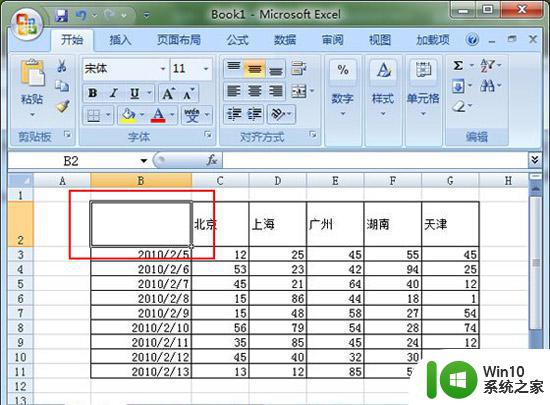
2.然后选择单元格,单击鼠标右键,在弹出的下拉菜单中选择【设置单元格格式】,然后在弹出的窗口中点击上面的【边框】按钮,单击【斜线】选项,然后确定即可。如图所示:
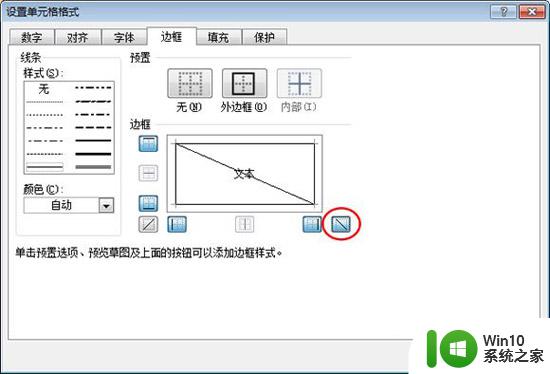
3.在单元格中输入文字,例如我们输入地区日期。如图所示:
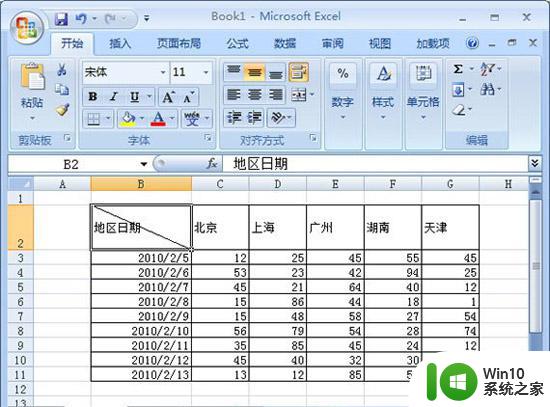
4.然后我们根据自己输入的内容,利用手动的方法来调整格式: 1、利用键盘上的(ALT+回车),然后加空格来调整 2、或者将日期调整为地区的上标,然后使用空格键来调整位置。将其调整到自己想要的位置即可,如图所示:
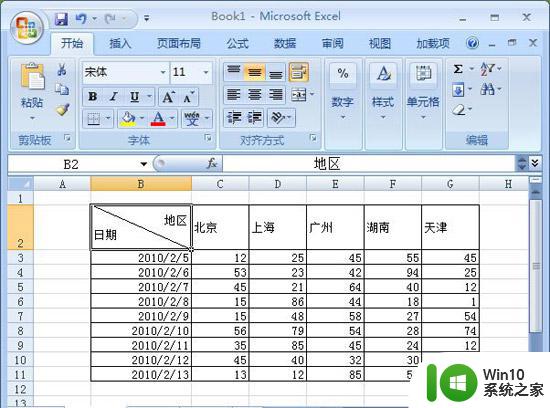
以上就是如何电子表格中的斜线怎么弄的全部内容,有需要的用户就可以根据小编的步骤进行操作了,希望能够对大家有所帮助。
如何电子表格中的斜线怎么弄 如何电子表格中的斜线怎么弄相关教程
- 表格里怎么加入斜线 表格中如何在单元格内添加斜线
- excel怎么做表格里的斜线 Excel表格如何添加斜线
- 如何做斜线表头还打字 表格中斜线和文字如何同时使用
- excel表格中插斜线怎么做 Excel单元格斜线添加
- 多斜线表头怎么打字 在Word中如何输入带斜线的表头文字
- Excel表格如何斜线分割并打字 如何在Excel表格中实现斜线分割文字输入方法
- wps制作表格斜边框线怎么不能用 wps表格如何制作斜边框线
- wps如何制作表头斜线与添加文字 wps表格制作表头时如何添加斜线和文字
- wps怎样超链接到其他表的子表格 wps表格中如何实现超链接到其他表的子表格
- wps表格上下居中怎么弄啊 wps表格如何上下居中对齐
- 如何把纸质表格转换成电子表格 纸质表格转为电子表格的步骤
- wps如何在表格中划横线 表格中如何划横线
- U盘装机提示Error 15:File Not Found怎么解决 U盘装机Error 15怎么解决
- 无线网络手机能连上电脑连不上怎么办 无线网络手机连接电脑失败怎么解决
- 酷我音乐电脑版怎么取消边听歌变缓存 酷我音乐电脑版取消边听歌功能步骤
- 设置电脑ip提示出现了一个意外怎么解决 电脑IP设置出现意外怎么办
电脑教程推荐
- 1 w8系统运行程序提示msg:xxxx.exe–无法找到入口的解决方法 w8系统无法找到入口程序解决方法
- 2 雷电模拟器游戏中心打不开一直加载中怎么解决 雷电模拟器游戏中心无法打开怎么办
- 3 如何使用disk genius调整分区大小c盘 Disk Genius如何调整C盘分区大小
- 4 清除xp系统操作记录保护隐私安全的方法 如何清除Windows XP系统中的操作记录以保护隐私安全
- 5 u盘需要提供管理员权限才能复制到文件夹怎么办 u盘复制文件夹需要管理员权限
- 6 华硕P8H61-M PLUS主板bios设置u盘启动的步骤图解 华硕P8H61-M PLUS主板bios设置u盘启动方法步骤图解
- 7 无法打开这个应用请与你的系统管理员联系怎么办 应用打不开怎么处理
- 8 华擎主板设置bios的方法 华擎主板bios设置教程
- 9 笔记本无法正常启动您的电脑oxc0000001修复方法 笔记本电脑启动错误oxc0000001解决方法
- 10 U盘盘符不显示时打开U盘的技巧 U盘插入电脑后没反应怎么办
win10系统推荐
- 1 番茄家园ghost win10 32位官方最新版下载v2023.12
- 2 萝卜家园ghost win10 32位安装稳定版下载v2023.12
- 3 电脑公司ghost win10 64位专业免激活版v2023.12
- 4 番茄家园ghost win10 32位旗舰破解版v2023.12
- 5 索尼笔记本ghost win10 64位原版正式版v2023.12
- 6 系统之家ghost win10 64位u盘家庭版v2023.12
- 7 电脑公司ghost win10 64位官方破解版v2023.12
- 8 系统之家windows10 64位原版安装版v2023.12
- 9 深度技术ghost win10 64位极速稳定版v2023.12
- 10 雨林木风ghost win10 64位专业旗舰版v2023.12